Tabela e përmbajtjes
Askush nuk i pëlqen një mesazh gabimi. Shumica prej tyre janë konfuze, të gjitha ju ndërpresin dhe duket se gjithmonë përfundon me zhgënjim.
Fatmirësisht, disa prej tyre mund të zgjidhen shumë lehtë — si gabimi " sistemi juaj ka mbaruar memorien e aplikacionit ".
Në këtë artikull, ne do t'ju tregojmë disa mënyra për ta rikthyer Mac-in tuaj në këmbë nëse e keni përjetuar këtë gabim.
Kuptimi i mesazhit të gabimit
Çfarë do të thotë kur kompjuteri juaj ju thotë se nuk keni memorie? Nuk do të thotë hapësirë në hard disk – ky gabim i veçantë ka të bëjë me RAM-in ose memorien me akses të rastësishëm.
RAM përdoret për të ruajtur gjërat me të cilat jeni duke punuar aktualisht dhe për të ruajtur skedarët e përdorur shpesh në mënyrë që kompjuteri juaj mund të funksionojë më shpejt.
Shumica e kompjuterëve modernë Mac vijnë me 8 GB RAM, që zakonisht është mjaft. Nëse jeni në një Mac më të vjetër që përdor më pak se kaq, mund të jeni më të prirur ndaj këtij gabimi. Mund të kontrolloni RAM-in tuaj duke klikuar në logon Apple > Rreth këtij Mac .
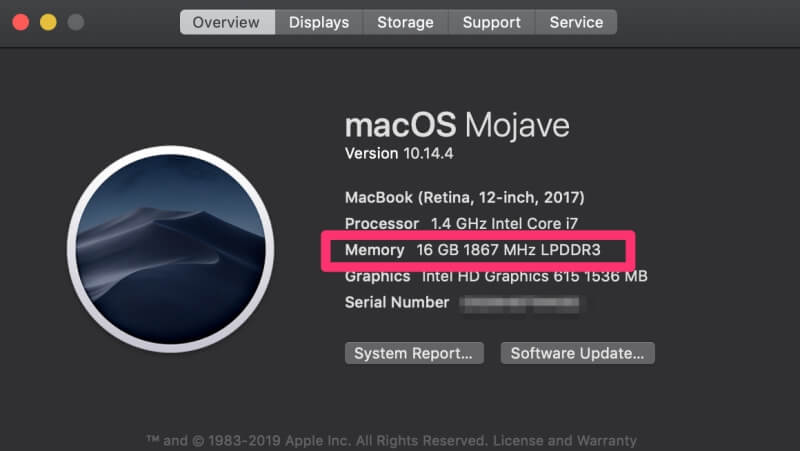
Kur të merrni këtë mesazh gabimi, me siguri do të shihni një dritare si kjo:

Kjo dritare do t'ju kërkojë të hiqni dorë nga aplikacionet në mënyrë që ata të ndalojnë përdorimin e RAM-it që nevojitet për funksionimin e kompjuterit tuaj. Në përgjithësi, kjo është një sjellje shumë jonormale dhe shpesh do të thotë që një aplikacion po përjeton një gabim që shkakton "rrjedhje memorie".
Fatmirësisht, ka disa mënyra për ta rregulluar atë.
1. Dalja me forcë dheRinisni
Kur shfaqet një gabim "nga memoria", gjëja e parë që duhet të bëni është të hiqni dorë nga aplikacionet në përdorim. Zakonisht, një aplikacion do të renditet si "i ndërprerë" dhe do të theksohet me të kuqe, kështu që duhet të filloni me këto.
Për ta bërë këtë, thjesht klikoni në një aplikacion të listuar në mesazhin e gabimit dhe më pas shtypni Forco Dil . Pasi të keni mbaruar, rinisni kompjuterin duke shkuar te Logoja e Apple > Rinis… .
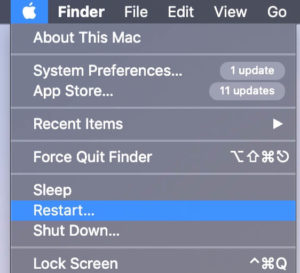
2. Kontrollo Monitorin e aktivitetit
Nëse problemi përsëritet, atëherë është koha për të kontrolluar aplikacionin Monitorimi i aktivitetit (kjo është si Menaxheri i detyrave për përdoruesit e Windows ). Menaxheri i Aktivitetit ju tregon të gjitha dritaret që janë të hapura dhe proceset e sfondit që po ndodhin, dhe sa taksojnë secila kompjuterin tuaj.
Për të hapur aplikacionin, mund të shkoni te Finder > Aplikacionet > Shërbimet komunale > Monitori i aktivitetit ose thjesht mund të kërkoni Monitorin e aktivitetit në Spotlight dhe ta hapni më shpejt.

Pasi të hapet, klikoni në skedën Memoria në krye.

Në fund të monitorit, do të shihni një kuti të quajtur "presioni i memories". Nëse kjo është e lartë, kompjuteri juaj do të jetë më afër përjetimit të një gabimi "nga memoria", por nëse është i ulët dhe jeshil (siç tregohet), atëherë jeni mirë.
Çdo aplikacion i theksuar me të kuqe është ose ngrirë ose nuk përgjigjet. Ju mund t'i largoni me forcë duke theksuar aplikacionin dhe më pas klikoni X lart majtas.

Nëse largoheni nga këto programenuk po ndihmon në lehtësimin e presionit, ju mund të shihni se cilat aplikacione përdorin më shumë memorie për të ndihmuar në identifikimin e problemit.
Lista renditet automatikisht sipas memorieve të përdorura më së shumti ose më pak, kështu që shqyrtoni emrat në krye për të parë nëse mund të vëreni një program të veçantë që shkakton problemet tuaja. Ju mund të dëshironi ta riinstaloni ose fshini atë aplikacion nga Mac-i juaj.
3. Pastroni Mac-in tuaj
Një mënyrë tjetër për t'u siguruar që të parandaloni gabimet e kujtesës në të ardhmen është ta mbani Mac-in tuaj të pastër dhe të pastër. Ka dy mënyra kryesore për ta bërë këtë: heqja e aplikacioneve/shërbimeve të nisjes automatike gjatë nisjes dhe mbajtja e diskut kryesor më pak se 80% të mbushur. Ju mund të përdorni CleanMyMac X për t'i bërë të dyja për efikasitet ose të shkoni për rregullimet manuale të pastrimit (siç tregohet më poshtë).
Programet që nisin në fillim mund të jenë një sherr i vërtetë. Ndonjëherë është e dobishme - për shembull, unë kam një mjet të sfondit që gjithmonë dua ta ekzekutoj, kështu që është e dobishme. Por mund të nisin programe të tjera që nuk janë aq të dobishme - për shembull, nuk kam nevojë të përdor Powerpoint sa herë që hap Mac-in tim.
Për t'i çaktivizuar këto programe, shko te Logoja e Apple > Preferencat e sistemit . Pastaj zgjidhni Përdoruesit dhe Grupet .
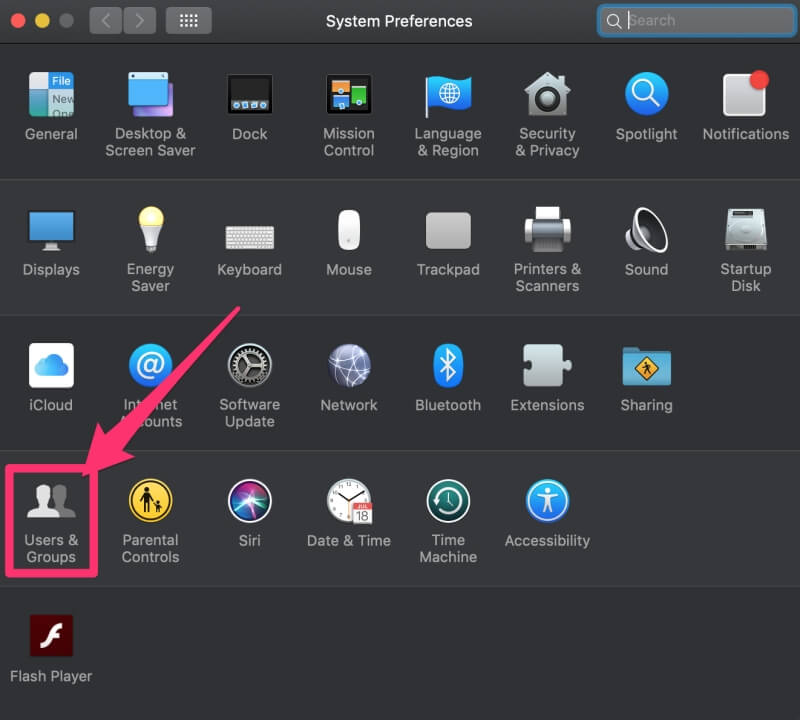
Më pas, klikoni në skedën Artikuj të hyrjes në krye të dritares.

Për të hequr një program nga lista e nisjes, klikoni mbi të për të zgjedhur dhe më pas shtypni butonin minus. Nuk do të nisë më sapo të identifikoheni në Mac.
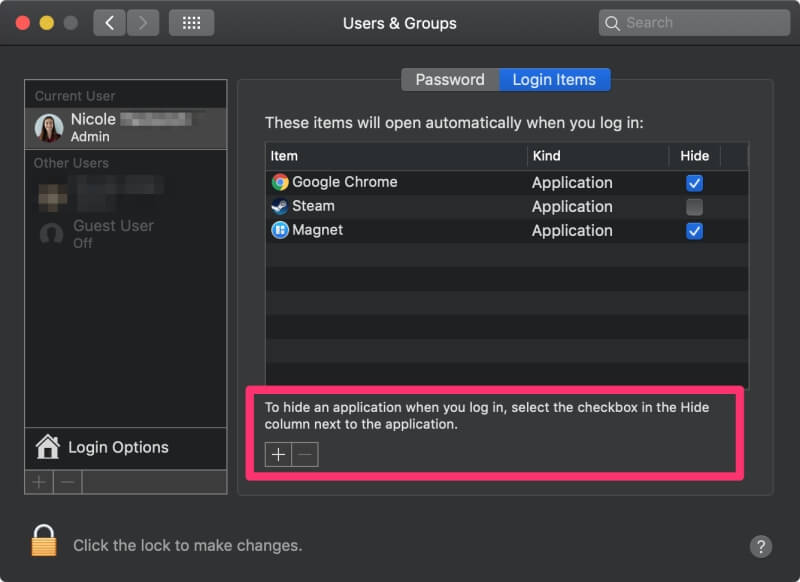
Nëse jeniArtikujt e hyrjes duken mirë, gjëja tjetër që mund të bëni është të pastroni hard diskun tuaj. Rekomandohet që të përdorni vetëm rreth 80% të makinës tuaj dhe të mbani 20% të lirë . Kjo do të thotë nëse keni një disk 500 GB, atëherë duhet të mbushni vetëm 400 GB.
Kjo është më e rëndësishme nëse jeni duke përdorur një Mac me një hard disk standard që rrotullohet dhe jo me SSD më të reja. Vetëm dijeni se përdorimi i më shumë hapësirës ruajtëse se sa rekomandohet do të shkaktojë rënie të shpejtësisë që mund të shkaktojë gabimin tuaj.
Për të kontrolluar se sa hapësirë po përdorni, shkoni te Logo e Apple > Rreth këtij Mac . Pastaj klikoni në skedën Storage. Do të shihni një ndarje të të gjithë skedarëve tuaj.
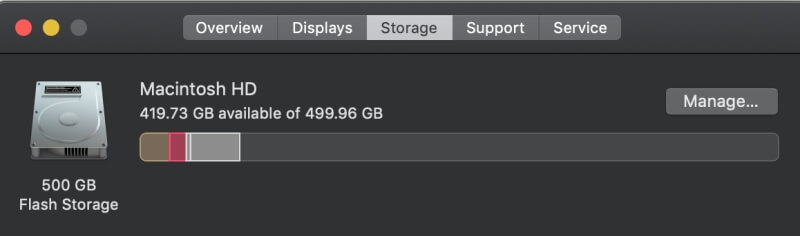
Nëse gjërat duken të plota, ngarkoni skedarët në hapësirën ruajtëse në renë kompjuterike & disqet e jashtme nëse e dini se dëshironi t'i mbani ato. Nëse bëhet fjalë për mbeturina që zënë hapësirë në kompjuterin tuaj, mund të përdorni një program si CleanMyMac në vend të kësaj.

CleanMyMac do të skanojë automatikisht për skedarë që mund të hiqen, ju lejon t'i rishikoni ato përpara se të vazhdoni, dhe më pas bën të gjithë punën e vështirë për ju. Softueri është falas për abonentët e Setapp ose mund të blihet veçmas.
Mund të lexoni gjithashtu përmbledhjen tonë të softuerit më të mirë të pastrimit Mac për më shumë opsione, disa janë krejtësisht falas për t'u përdorur.
4. Kontrolloni për viruse
Viruset mund të shkaktojnë të gjitha lloje sjelljesh të çuditshme nga kompjuteri juaj, dhe megjithëse ato janë më pak të zakonshme në Mac, ato nuk janë të pamundura. Këtu janë disa mënyra për tëidentifikoni një virus:
- Ju po shfaqen dritare kërcyese jashtë shfletuesit tuaj të internetit, ose më shumë se normale gjatë shfletimit.
- Mac-i juaj është papritur i ngadalshëm dhe i vonuar pavarësisht se nuk ka bërë ndonjë ndryshim të madh kohët e fundit .
- Ju shihni një aplikacion të ri në kompjuterin tuaj që nuk ju kujtohet ta keni instaluar.
- Ju provoni të fshini një aplikacion, por ose nuk mundeni, ose çdo herë që e bëni ai shfaqet përsëri.
Nëse dyshoni se keni një virus, mund të instaloni një program si Malwarebytes për Mac për të skanuar diskun tuaj dhe për ta hequr atë për ju. Mund ta merrni falas dhe do të pastrojë kompjuterin tuaj për ju.
CleanMyMac ka një veçori të ngjashme të skanimit të malware nëse tashmë zotëroni softuerin.

Përfundim
Ndërsa një mesazh gabimi mund të tingëllojë frikësues në fillim, mos u shqetësoni! Mac-ët janë ndërtuar për të qenë të besueshëm për një kohë të gjatë dhe duhet shumë për të eliminuar një. Ju mund të rregulloni lehtësisht një gabim "sistemi i ka mbaruar memoria e aplikacionit" duke përdorur ndonjë nga metodat e përshkruara më sipër dhe duhet të jetë i mirë si i ri brenda një kohe të shkurtër.

